خاصية جديدة في نظام iOS 26: تنسيق أيقونات iPhone لتتوافق مع لون غلاف هاتفك
هناك العشرات من الميزات الجديدة في إصدار iOS 26 لهذا الأسبوع، والتي تتضمن بعض الميزات المثيرة للاهتمام التي لم يلتفت إليها الكثيرون. إحدى هذه الميزات قد تكون ممتعة بشكل خاص لأي شخص اختار نموذج iPhone 17 أكثر حيوية: يمكنك الآن تلوين أيقونات الشاشة الرئيسية لتتناسب مع لون جهاز iPhone الخاص بك أو حتى غطاء iPhone من صنع Apple.
بعد سنوات من تجربة ثابتة نسبيًا، قدمت Apple بعض التغييرات المهمة في إصدار iOS 18 العام الماضي لجعل شاشتك الرئيسية أكثر حيوية وقابلة للتخصيص. فجأة، يمكنك وضع الأيقونات في أي مكان تريده، وليس فقط في الخانة المتجاورة التالية المتاحة، تغيير حجم الأيقونات والأدوات بسهولة أكبر، و تغيير ألوان الأيقونات إلى أي لون.

في iOS 18، تم ذلك باستخدام شريطين بسيطين يتيحان لك تغيير اللون وضبط تشبعه. ومع ذلك، فإن iOS 26 لديه خدعة أخرى ممتعة في جعبته. الآن، تتيح لك مجموعة جديدة من الأزرار أسفل أشرطة التمرير اختيار لون يتطابق تلقائيًا مع لون طراز iPhone المحدد الخاص بك. إليك كيفية العثور على هذا:
- اضغط مع الاستمرار في مكان فارغ على الشاشة الرئيسية لجهاز iPhone الخاص بك حتى تبدأ الأيقونات في الاهتزاز.
- اضغط على تحرير في الزاوية العلوية اليسرى.
- حدد تخصيص من القائمة التي تظهر. ستظهر لوحة تخصيص في أسفل الشاشة.
- من هنا، يمكنك اختيار افتراضي أو داكن، والتي تعمل بنفس الطريقة التي كانت تعمل بها في iOS 18، أو مسح للاستفادة من مظهر Liquid Glass الجديد لأيقوناتك. ومع ذلك، في هذه الحالة، نريد اختيار الخيار ملون.
- سترى نفس زوج أشرطة التمرير التي كانت متوفرة في iOS 18، مع أربعة أزرار أسفل ذلك. حدد الزر الموجود على اليسار، والذي يظهر عليه رمز iPhone، لاختيار لون يطابق لون جهاز iPhone الخاص بك تلقائيًا.
- حرّك شريط التمرير السفلي إلى اليسار أو اليمين لضبط تشبع اللون.
- اختر فاتح أو داكن للحصول على مظهر مختلف. يمكنك أيضًا تحديد تلقائي لمطابقة الأيقونات تلقائيًا مع إعداد الوضع الفاتح أو الداكن لجهاز iPhone.
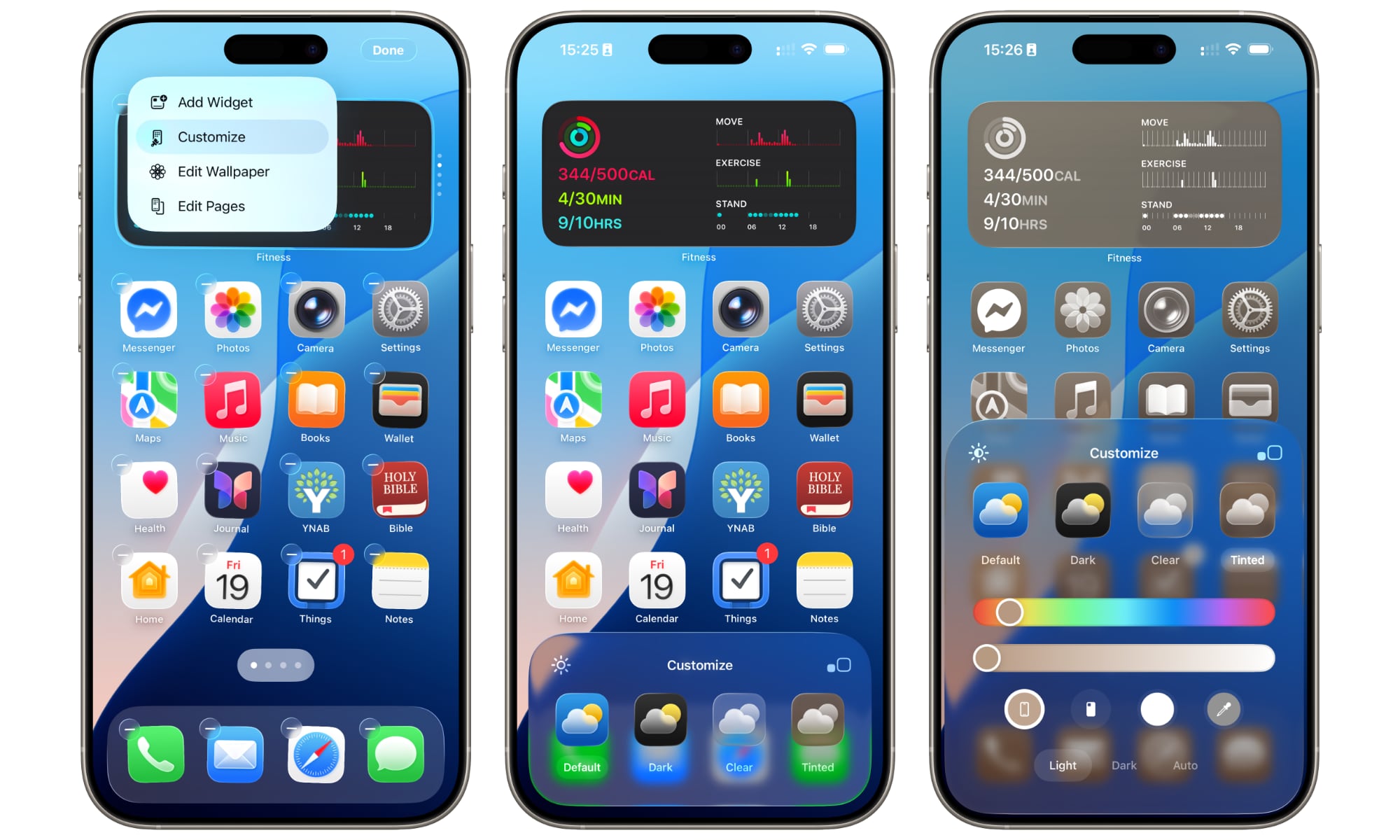
ميزة مطابقة الألوان ليست حصرية لطرازات iPhone الجديدة. يجب أن تراها على أي iPhone يعمل بنظام iOS 26؛ على الرغم من وجود بعض التقارير التي تفيد بأنها لا تظهر في الطرازات الأقدم، إلا أن هذا على الأرجح خلل برمجي.
هذا ممكن لأن نظام iOS 26 يستطيع تحديد لون iPhone الخاص بك من خلال رقم القطعة، والذي يمكنك العثور عليه بفتح تطبيق الإعدادات واختيار عام > حول. الرقم المعروض بجوار “رقم الطراز”، والذي يبدأ عادةً بحرف “M”، هو رقم القطعة؛ والنقر عليه يكشف عن رقم الطراز الفعلي، والذي يبدأ بحرف “A”. في حين أن جميع هواتف iPhone من نوع معين لها نفس رقم الطراز، فإن لكل لون وسعة وبلد رقم قطعة خاص به.
على سبيل المثال، A3295 هو رقم الطراز لجميع طرازات iPhone 16 Pro Max المباعة في كندا والبحرين والعراق وغوام واليابان والأردن والكويت والمكسيك وعمان وقطر والمملكة العربية السعودية والإمارات العربية المتحدة وجزر فيرجن الأمريكية. ومع ذلك، فإن رقم القطعة MYWN3VC/A ينطبق تحديدًا على iPhone 16 Pro Max بسعة 512 جيجابايت بلون Desert Titanium المباع في كندا. الألوان والسعات الأخرى سيكون لها أرقام مختلفة.

إذا كان لديك غطاء MagSafe من صنع Apple، فسيتيح لك iOS 26 أيضًا مطابقة لون الأيقونات مع لون الغطاء. هذا لأن Apple تقوم بتضمين شرائح NFC في أغلفة MagSafe الخاصة بها لمساعدة iOS على التعرف عليها منذ أن قدمت هذه التقنية لأول مرة مع iPhone 12. إذا كنت قد انتبهت يومًا أثناء تركيب غطاء Apple MagSafe، فربما لاحظت بالفعل الحلقة التي تظهر بنفس لون الغطاء.
في الخطوات التي شاركناها أعلاه، الزر الثاني من اليسار – الزر الذي يحتوي على رمز غطاء بالداخل – سيطابق الأيقونات مع لون الغطاء، إذا أمكن. إذا قمت بالنقر فوق هذا الزر بدون تركيب غطاء متوافق، فسيؤدي ذلك ببساطة إلى تعيين كل شيء على شفافية Liquid Glass، تمامًا مثل اختيار Clear من لوحة التخصيص الرئيسية.
يمكنك أيضًا استخدام زر القطارة الموجود على اليمين لاختيار لون من خلفية الشاشة كأساس للون.
هناك أيضًا بعض الأخبار الجيدة لأولئك الذين لم يكونوا من محبي الوضع الملون في iOS 18. وجد الكثير من الأشخاص (بما في ذلك نحن) أنه غريب بعض الشيء لأنه اعتمد خلفية سوداء للأيقونات وقام بتلوين الرسومات في الأعلى. مع تصميم Liquid Glass الجديد في iOS 26، يتم الآن تطبيق اللون على الأيقونة بأكملها، مع عرض الرسومات باللون الأبيض. يحتفظ الوضع الداكن بنفس التأثير، ولكنه يخفف الأمور إلى ألوان أكثر هدوءًا، ولكنه يتجنب تحويل كل شيء إلى اللون الأسود تمامًا. هذا ينتج عنه مظهر أكثر أناقة وتوحيدًا.
تعتبر ميزة المطابقة الجديدة لمسة صغيرة ولكنها ممتعة تجعل نظام iOS 26 يبدو أكثر شخصية وغرابة – خاصةً إذا كنت من النوع الذي يحب مطابقة ورق الحائط والأدوات والغطاء.


Comments are closed.